Cómo acceder al visor de eventos de Windows
- Para acceder al visor de eventos de Windows puedes simplemente pulsar en el botón de Inicio y escribir «Visor de eventos» o pulsar WIN + R para que aparezca la ventana Ejecutar y escribir eventvwr.msc.

- En la ventana que se abrirá, debes navegar en el panel izquierdo a Registros de Windows -> Sistema.
- Verás que en la parte central aparece una gran cantidad de información que ahora deberemos filtrar para seleccionar solo los eventos de sistema que nos interesa ver.
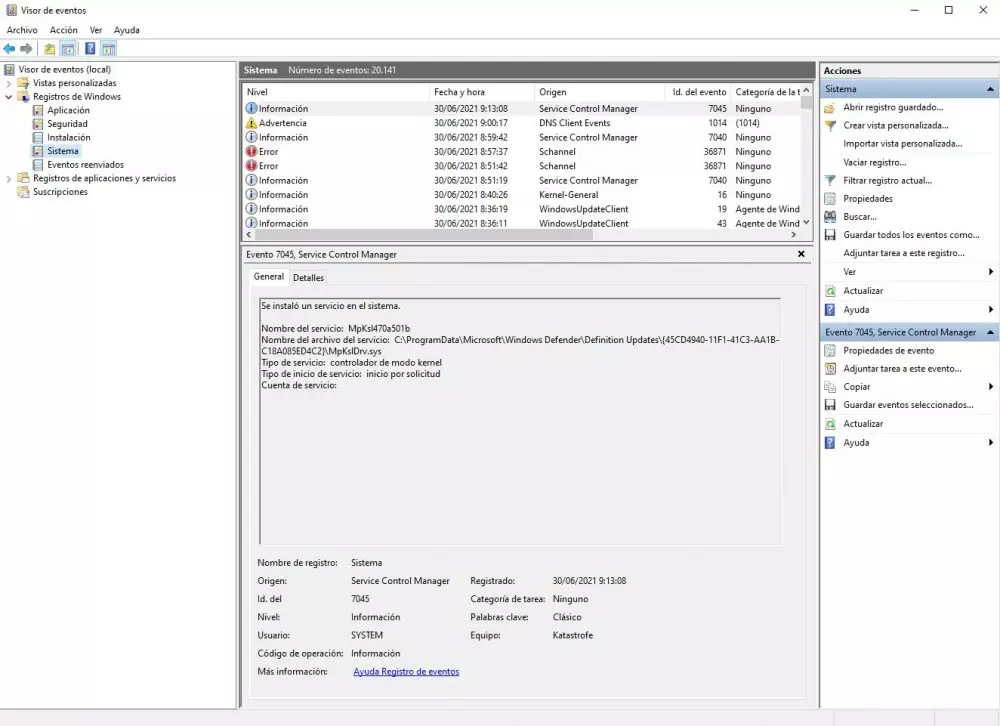
- Ahora, en la parte derecha pulsa sobre Filtrar registro actual y en al apartado donde pone <Todos los id. de evento> haz clic y escribe "1074,1076,6005,6006" sin las comillas, tal y como te mostramos en la siguiente captura.
- Si quieres, en el apartado registrado también puedes acotar el espacio de tiempo en el que quieres que se realice la búsqueda, algo bastante útil si por ejemplo necesitas saber qué ha sucedido en tu servidor en la última semana o en las últimas horas.
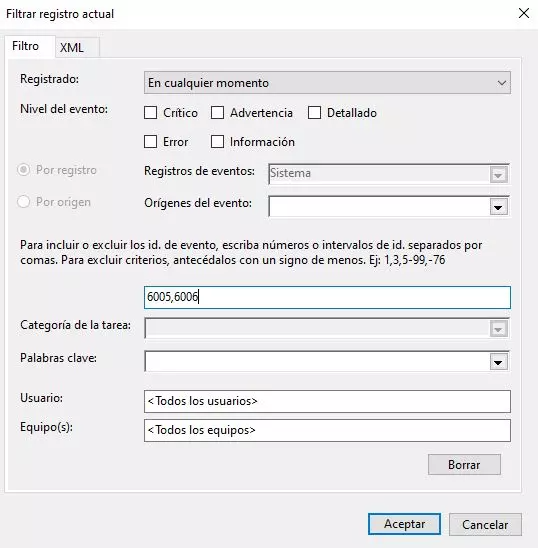
- Pulsa en Aceptar, y verás como la columna de en medio del Visor de eventos ahora solo muestra estos eventos con ID

1. Evento 6005: Apagado Correcto del Sistema
El evento 6005 indica un apagado normal y exitoso del sistema operativo Windows. Este evento se registra cuando el sistema se ha cerrado de forma controlada, siguiendo los procedimientos estándar de apagado, ya sea iniciado por el usuario o mediante una programación automatizada. La presencia de este evento en el Visor de Eventos es un indicador positivo, ya que confirma que el sistema se ha cerrado sin errores ni anomalías.
2. Evento 6006: Apagado Inesperado del Sistema
En contraste con el evento 6005, el evento 6006 señala un apagado inesperado del sistema operativo. Esto puede deberse a diversos factores, como cortes de energía, fallos del sistema o incluso errores de software. La presencia de este evento en el Visor de Eventos sugiere que el sistema no se ha cerrado de forma controlada, lo que puede generar problemas de estabilidad e integridad de datos.
3. Evento 1074: Inicio del Sistema
El evento 1074 marca el inicio exitoso del sistema operativo Windows. Este evento se registra cada vez que el sistema se enciende y completa el proceso de arranque, cargando los controladores, servicios y aplicaciones necesarias para su funcionamiento. La presencia de este evento en el Visor de Eventos confirma que el sistema se ha iniciado correctamente y está listo para su uso.
4. Evento 1076: Motivo del Reinicio Inesperado
El evento 1076 proporciona información valiosa sobre la causa de un reinicio inesperado del sistema. Este evento registra un mensaje de texto que describe la razón del reinicio, lo que puede ser crucial para identificar la fuente del problema. El mensaje puede incluir detalles como errores de software, fallos de hardware o incluso acciones del usuario que provocaron el reinicio.
¿Le fue útil este artículo?
¡Qué bueno!
Gracias por sus comentarios
¡Sentimos mucho no haber sido de ayuda!
Gracias por sus comentarios
Comentarios enviados
Agradecemos su iniciativa, e intentaremos corregir el artículo